การเปลี่ยนการตั้งค่ารายละเอียด WPA/WPA2
 หมายเหตุ
หมายเหตุ
-
ฟังก์ชันนี้อาจไม่สามารถใช้งานได้ขึ้นอยู่กับเครื่องพิมพ์ที่คุณกำลังใช้
เปลี่ยนการตั้งค่าเครือข่ายแบบไร้สายของเครื่องพิมพ์ เชื่อมต่อเครื่องพิมพ์กับคอมพิวเตอร์ด้วยสายเคเบิล USB ชั่วคราว หากคุณปรับการตั้งค่าเครือข่ายแบบไร้สายของคอมพิวเตอร์ผ่านการเชื่อมต่อแบบไร้สายโดยไม่มีการเชื่อมต่อ USB คอมพิวเตอร์ของคุณอาจไม่สามารถสื่อสารกับเครื่องหลังจากการปรับการตั้งค่า
ตัวอย่างจับภาพในส่วนนี้ ดูการตั้งค่า WPA โดยละเอียด
-
เลือกเครื่องพิมพ์ใน เครื่องพิมพ์:(Printers:)
ในกรณีที่เชื่อมต่อเครื่องพิมพ์กับคอมพิวเตอร์ด้วยสายเคเบิล USB ชั่วคราว ให้เลือกเครื่องพิมพ์ที่มี USB ปรากฏขึ้นในคอลัมน์ เชื่อมต่อกับ(Connected to)
-
คลิกปุ่ม การกำหนดค่า...(Configuration...)
-
คลิกปุ่ม LAN แบบไร้สาย(Wireless LAN)
-
เลือก ใช้ WPA/WPA2(Use WPA/WPA2) ใน วิธีการเข้ารหัส:(Encryption Method:) และคลิก การกำหนดค่า...(Configuration...)
-
ใส่วลีรหัสผ่านและคลิก ตกลง(OK)
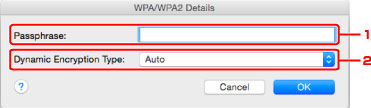
-
วลีรหัสผ่าน:(Passphrase:)
ป้อนวลีรหัสผ่านที่ตั้งในเราเตอร์แบบไร้สาย วลีรหัสผ่านต้องเป็นกลุ่มที่มี 8 ถึง 63 อักษรและหมายเลขหรือเป็นค่าเลขฐานสิบหกที่มี 64 หลัก
หากคุณไม่ทราบวลีรหัสผ่านของเราเตอร์แบบไร้สาย ดูที่คู่มือการใช้งานที่มาพร้อมกับเราเตอร์แบบไร้สายหรือติดต่อกับผู้ผลิต
-
ชนิดการเข้ารหัสแบบไดนามิก:(Dynamic Encryption Type:)
วิธีการเข้ารหัสแบบไดนามิกจะเลือกจาก TKIP (การเข้ารหัสแบบเบื้องต้น) หรือ AES (การเข้ารหัสที่ปลอดภัย) โดยอัตโนมัติ
 ข้อสำคัญ
ข้อสำคัญ-
หาก อัตโนมัติ(Auto) ไม่แสดงขึ้นบน ชนิดการเข้ารหัสแบบไดนามิก:(Dynamic Encryption Type:) ให้เลือก TKIP(การเข้ารหัสแบบเบื้องต้น)(TKIP(Basic Encryption)) หรือ AES(การเข้ารหัสที่ปลอดภัย)(AES(Secure Encryption))
-
หากเครื่องพิมพ์ไม่สามารถสื่อสารกับคอมพิวเตอร์หลังจากสลับชนิดการเข้ารหัสของเครื่องพิมพ์ ให้ตรวจสอบให้แน่ใจว่าชนิดการเข้ารหัสของคอมพิวเตอร์และเราเตอร์แบบไร้สายตรงกับการตั้งค่าในเครื่องพิมพ์
 หมายเหตุ
หมายเหตุ-
เครื่องนี้รองรับ WPA/WPA2-PSK (WPA/WPA2-ส่วนตัว) และ WPA2-PSK (WPA2-ส่วนตัว)
-

